فهرست مطالب
برای خاموش کردن iCloud Music Library در iPhone خود، سوئیچ Sync Library را در صفحه موسیقی برنامه تنظیمات در موقعیت خاموش قرار دهید.
سلام، من اندرو هستم، مدیر سابق مک برای جزئیات بیشتر، اسکرین شاتها و دستورالعملهای غیرفعال کردن iCloud Music Library در آیفون و سایر دستگاهها به خواندن ادامه دهید.
من همچنین در پایان این مقاله به چند سؤال متداول پاسخ خواهم داد. باید شروع کنیم؟
چگونه کتابخانه موسیقی iCloud را در آیفون خاموش کنیم
چه آیفون فعلی یا دستگاه های قدیمی تر مانند آیفون 11 یا آیفون 12 داشته باشید، خاموش کردن آن بسیار ساده است کتابخانه موسیقی iCloud. به این صورت است:
- برنامه Settings را باز کنید.
- به پایین بکشید تا Music را تقریباً در نیمه صفحه مشاهده کنید. روی Music ضربه بزنید.
- روی کلید کلید Sync Library ضربه بزنید تا آن را به حالت خاموش منتقل کنید (رنگ پس زمینه سوئیچ باید از سبز به خاکستری تغییر کند.)
- روی خاموش کردن در فرمان ضربه بزنید.
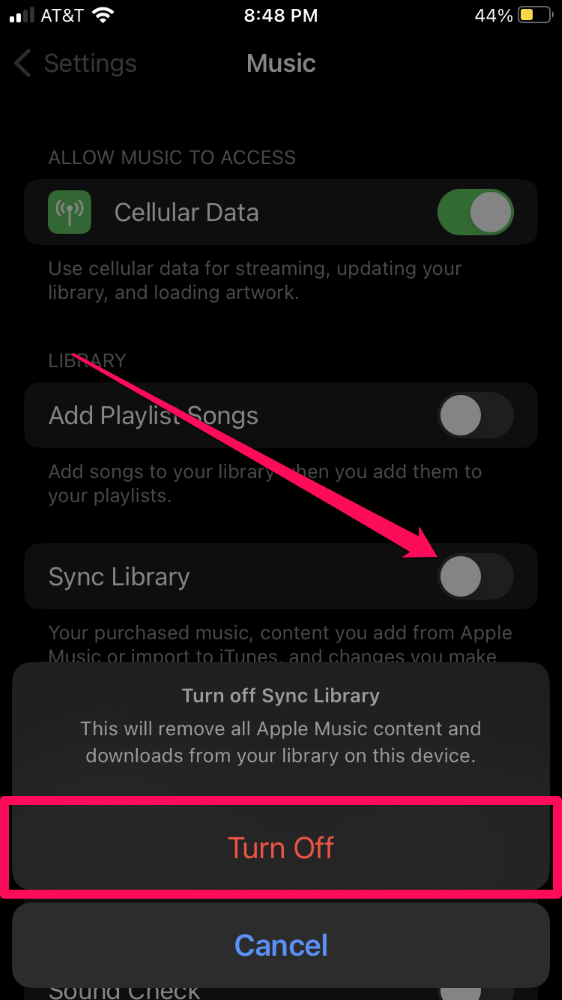
گزینه Sync Library فقط برای مشترکین فعلی Apple Music ظاهر می شود.
نحوه خاموش کردن iCloud Music Library در Mac
در اینجا نحوه خاموش کردن ویژگی همگام سازی در Mac آورده شده است:
- برنامه Apple Music را باز کنید.
- روی منوی موسیقی کلیک کنید و تنظیمات…
- از برگه General ، علامت Sync Library<2 را بردارید> کادر.
- OK را کلیک کنید.
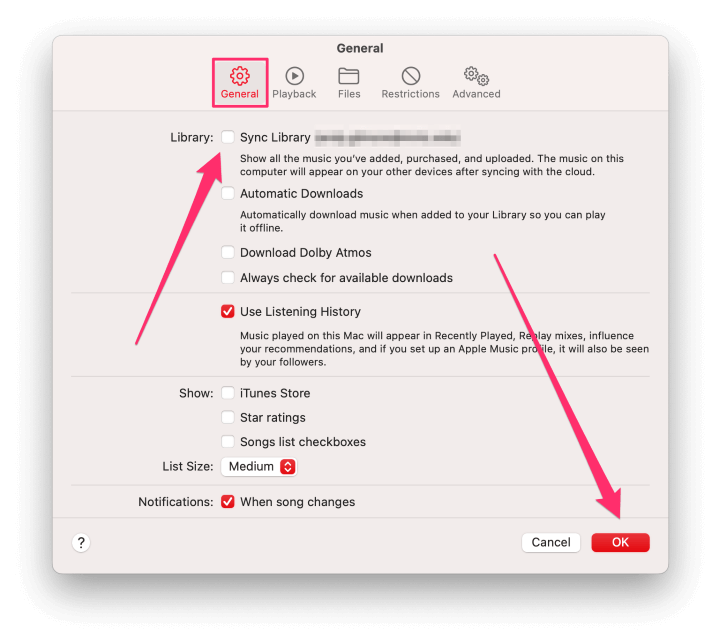
نحوه خاموش کردن iCloud Music Library در ویندوزرایانه
برای خاموش کردن iCloud Music Library در رایانه:
- iTunes را باز کنید.
- روی منوی Edit کلیک کنید و Preferences… را انتخاب کنید.
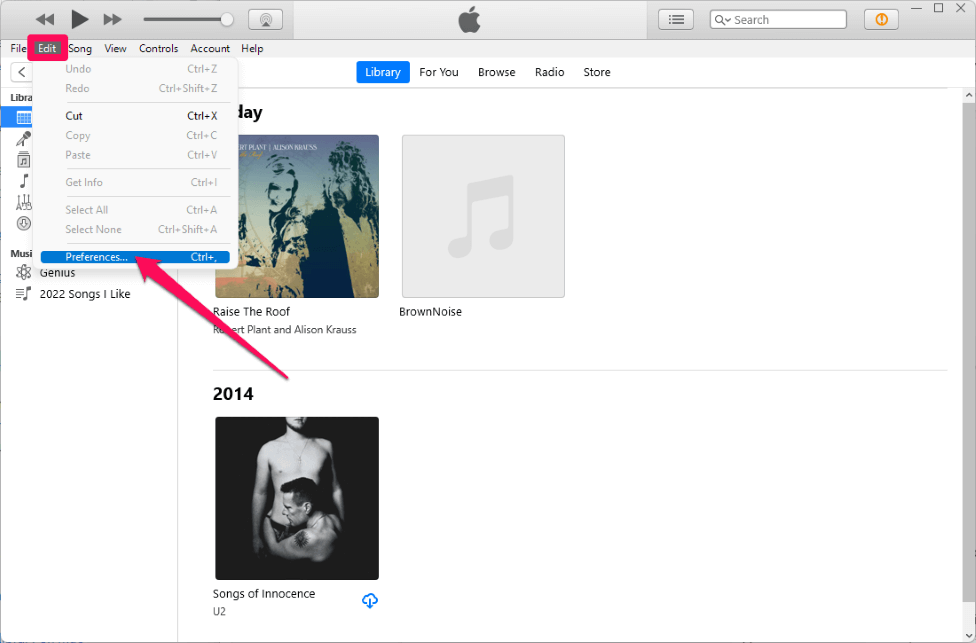
- از برگه General ، علامت کادر iCloud Music Library را بردارید.
- OK را کلیک کنید.
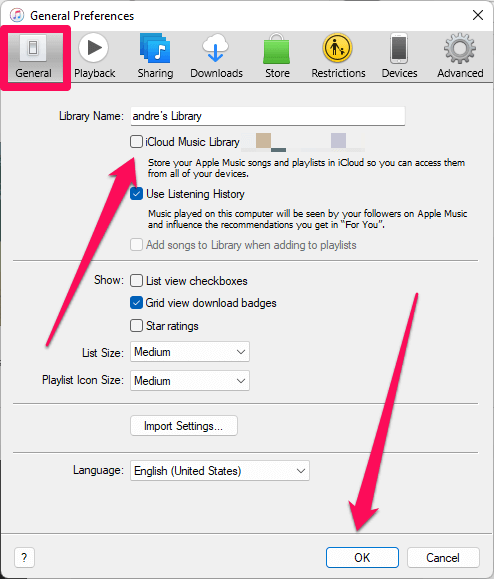
کتابخانه موسیقی iCloud چیست؟
iCloud Music Library یک ویژگی جایزه برای مشترکین Apple Music است که به شما امکان میدهد کتابخانه موسیقی شخصی خود را برای پخش در حداکثر ده دستگاه (راست) که با همان حساب Apple Music وارد شدهاند، با ابر همگامسازی کنید. (این ویژگی بسیار شبیه برنامه iTunes Match اپل است.)
بنابراین اگر چند MP3 کمیاب دارید—مانند اولین آلبوم گروه گاراژ پسر عموی خود یا باکس ست جیمز براون در سال 1991، Star Time – که در Apple Music در دسترس نیستند، iCloud Music Library به شما امکان می دهد آن آهنگ ها را همگام کنید و در چندین دستگاه به آنها گوش دهید.
شایان ذکر است که iCloud Music Library یک سرویس پشتیبان نیست. اگر فایلهای MP3 اصلی خود را گم کنید، از کتابخانه موسیقی iCloud شما گم میشوند. بنابراین، باید از تمام موسیقیهایی که نمیتوانید بدون آنها زندگی کنید، یک نسخه پشتیبان تهیه کنید.
پرسشهای متداول
در اینجا چند سؤال دیگر درباره macOS و برنامههای ویرایش متن وجود دارد.
اگر کتابخانه موسیقی iCloud را در آیفون خود خاموش کنم چه اتفاقی می افتد؟
هر فایل موسیقی که از iPhone نشات نگرفته باشد از پوشه Library در برنامه Music حذف خواهد شد. این شامل آهنگ های شما می شوددانلود شده به صورت محلی از کتابخانه موسیقی iCloud شما و آهنگهایی که در گذشته از iTunes خریداری کردهاید.
به نظر میرسد یک استثنا در این مورد، آهنگهای منحصربهفردی است که اپل نمیتواند در پایگاه داده 100 میلیون آهنگ خود، مشابهی برای آنها پیدا کند.
در آزمایش خود، یک فایل MP3 سفارشی را از طریق کتابخانه موسیقی iCloud از رایانه شخصی خود آپلود کردم، همگام سازی موسیقی را در آیفون خود روشن کردم، آهنگ را در آیفون خود دانلود کردم، سپس کتابخانه موسیقی iCloud را در تلفن خاموش کردم. آهنگ سفارشی در iPhone باقی ماند.
ممکن است مسافت پیموده شده شما متفاوت باشد، بنابراین حتماً قبل از آزمایش از فایلهای موسیقی حیاتی یک نسخه پشتیبان تهیه کنید. تا زمانی که فایل در دستگاه منبع قرار دارد، باید بتوانید همگام سازی موسیقی را دوباره فعال کنید، اما بهتر است در صورت بروز مشکل در نرم افزار، یک نسخه پشتیبان تهیه کنید.
چگونه موسیقی iCloud را خاموش کنم. کتابخانه بدون حذف موسیقی من؟
غیرفعال کردن iCloud Music Library فایل های منبع اصلی یا لیست های پخش را حذف نمی کند. با این وجود، وقتی همگامسازی موسیقی را خاموش کنید، کپیهای همگامسازیشده موسیقی شما از دستگاهها حذف میشوند. به غیر از استثنای بالا، هیچ راهی برای حذف فایلهای موسیقی همگامسازی شدهتان وجود ندارد.
موسیقی iCloud یک ویژگی عالی است، اما برای همه نیست
کتابخانه موسیقی iCloud یک ویژگی منحصربهفرد جایزه است. Apple Music که می تواند تجربه موسیقی شما را بهبود بخشد، اما ممکن است مواقعی بخواهید آن را در برخی یا همه دستگاه های خود غیرفعال کنید.
از دستورالعمل های بالا استفاده کنید تادر صورت نیاز ویژگی را غیرفعال کنید. همیشه میتوانید همگامسازی را بعداً دوباره فعال کنید.
تجربهتان با iCloud Music چگونه بوده است؟ آیا استفاده از این ویژگی را توصیه می کنید؟

